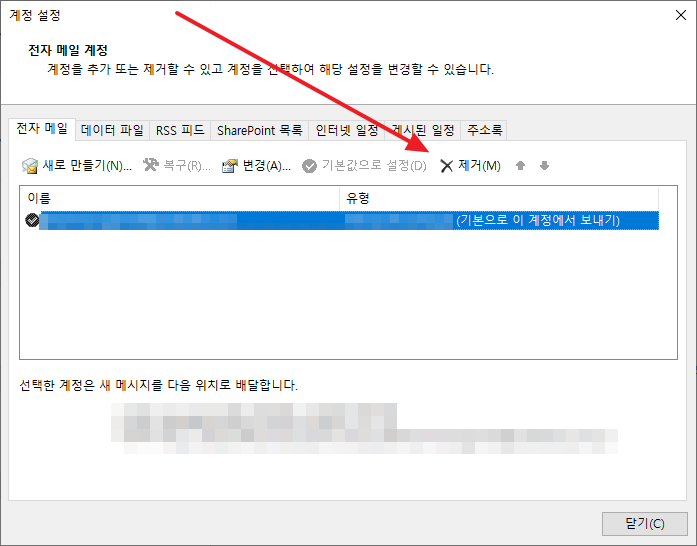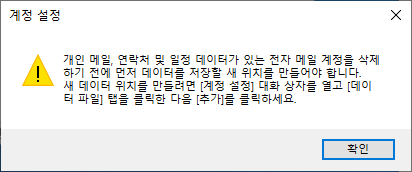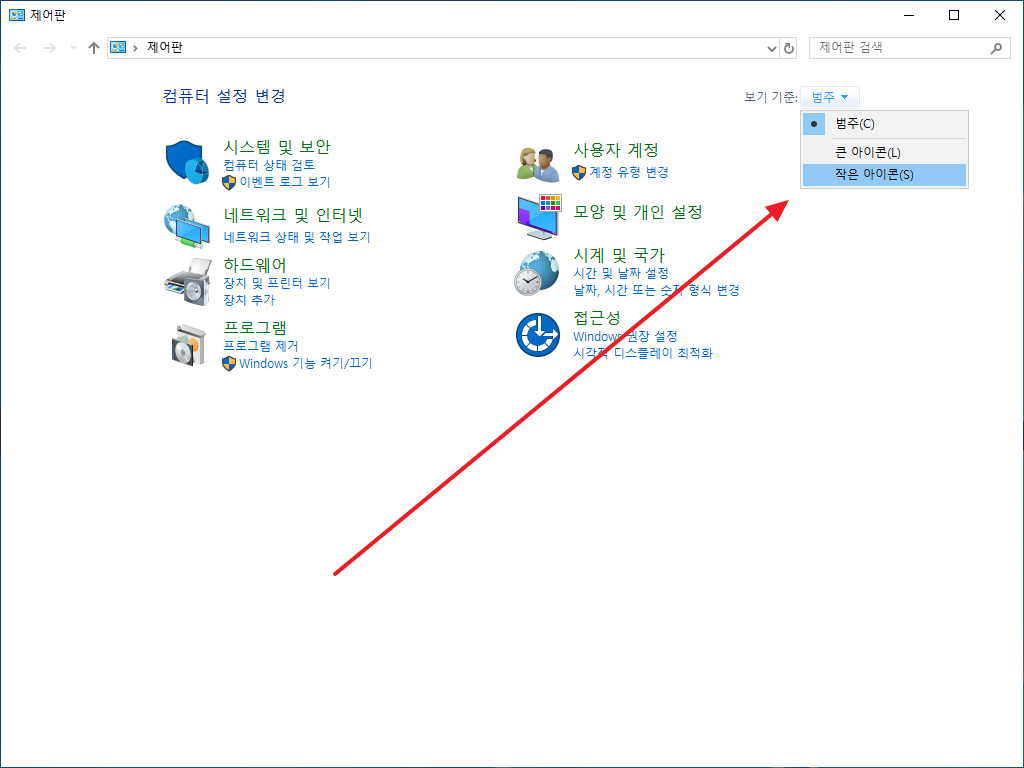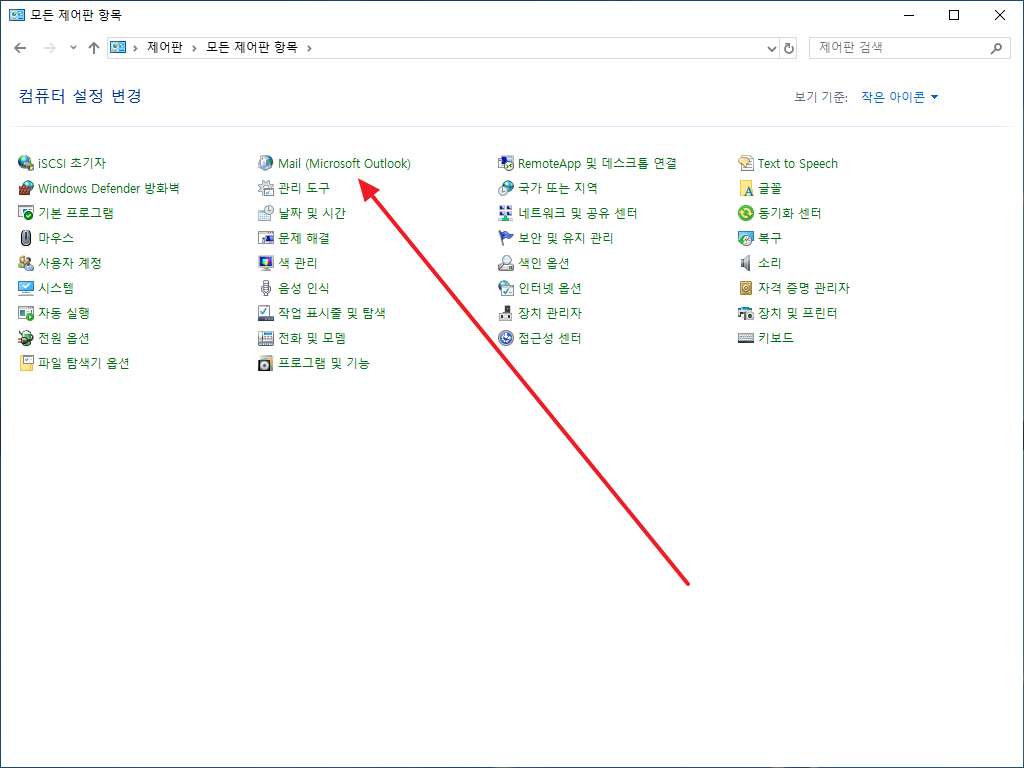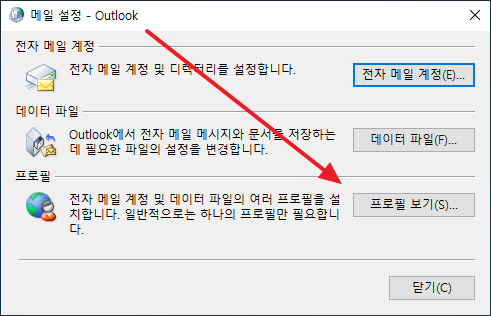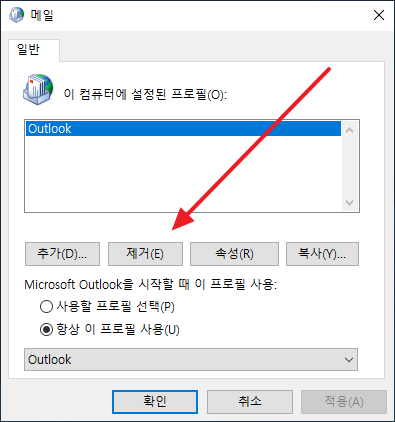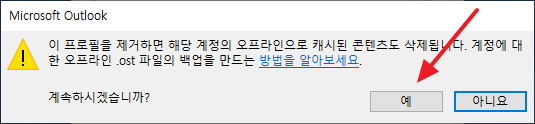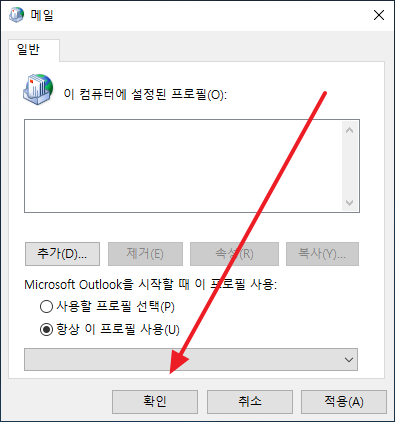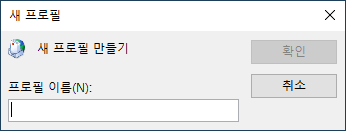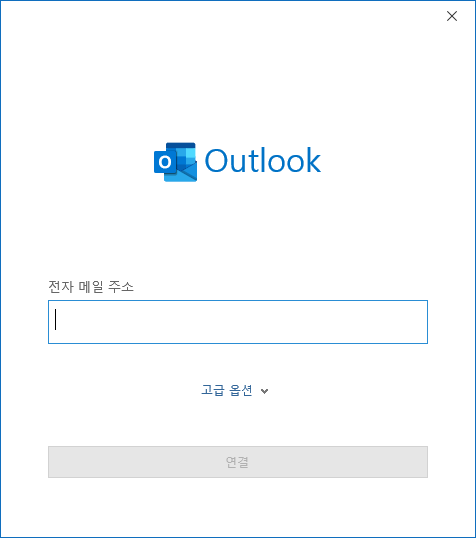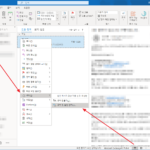아웃룩 / 모든 메일 계정 삭제하는 방법
Created 2021-05-13
Last Modified 2022-12-28
아웃룩에 여러 메일 계정을 추가하고 삭제할 수 있습니다. 그런데 기본 메일 계정을 삭제하려고 하면...
아래와 같은 메시지가 뜨면서 계정이 삭제되지 않습니다.
만약 기본 계정을 포함한 모든 메일 계정을 삭제하고 싶다면, 제어판을 이용하는 게 편합니다.
아래의 방법은 메일 계정과 함께 데이터 파일도 삭제합니다. 만약 백업이 필요하다면 PST로 내보내기를 합니다.
제어판을 열고 보기 기준을 [작은 아이콘]으로 변경합니다.
[Mail]을 클릭합니다.
[프로필 보기]를 클릭한 후...
[제거]를 클릭하고...
[예]를 클릭합니다.
[확인]을 클릭하면 모든 메일 계정이 삭제됩니다.
이제 아웃룩을 실행하면 프로필을 만들라는 메시지가 나오는데 적절한 이름을 정해줍니다.
그러면 아래처럼 메일을 추가하는 화면으로 넘어갑니다.